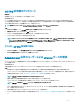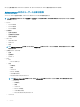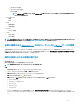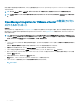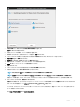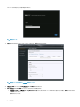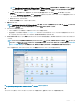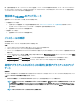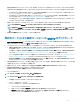Install Guide
◦ クラスタにホストを追加
◦ スタンドアロンホストの追加
◦ クラスタの変更
メモ: vCenter 6.5 を使用している、または vCenter 6.5 以降にアップグレードしている場合、クラスタの変更権限が割り当て
られていることを確認します。
• ホストプロファイル
– 編集
– 表示
• 許可
– 権限の変更
– 役割の変更
• セッション
– セッションの検証
• タスク
– タスクの作成
– タスクの更新
メモ: Administrator 以外のユーザーが vCenter サーバを登録しようとすると、既存のロールにデルの特権を追加する必要があります。デルの
特権を割り当てる方法の詳細については、「
既存の役割へのデルの権限の割り当て」を参照してください。
必要な権限のある Administrator 以外のユーザーによる vCenter サーバの登録
必要な権限のある Administrator 以外のユーザーを使用して、OMIVV アプライアンス用の vCenter サーバを登録することができます。Administrator
以外のユーザーまたは Administrator としての vCenter サーバの登録に関する詳細については、「OpenManage Integration for VMware vCenter
の登録とライセンスファイルのインポート」の手順 5~9 を参照してください。
既存の役割へのデルの権限の割り当て
このタスクについて
既存の役割を編集し、デルの権限を割り当てることができます。
メモ
: 管理者権限のあるユーザーとしてログインしていることを確認します。
手順
1 管理者権限のあるユーザーとして vSphere Web Client にログインします。
2 vSphere Web Client の左パネルで、管理 → 役割 をクリックします。
3 役割プロバイダ ドロップダウンリストから、vCenter サーバシステムを選択します。
4 役割 リストから役割を選択して、 をクリックします。
5 権限 をクリックして Dell を展開し、選択した役割に対して次のデル権限を選択して、OK をクリックします。
• Dell.Conguration
• Dell.Deploy — プロビジョニング
• Dell.Inventory
• Dell.Monitoring
• Dell.Reporting
vCenter 内で使用できる OMIVV 役割の詳細については、Dell.com/support/manuals にある『OpenManage Integration for VMware
vCenter User
’
s Guide』(OpenManage Integration for VMware vCenter ユーザーガイド)の「セキュリティの役割および許可」を参照してくださ
い。
はじめに
23